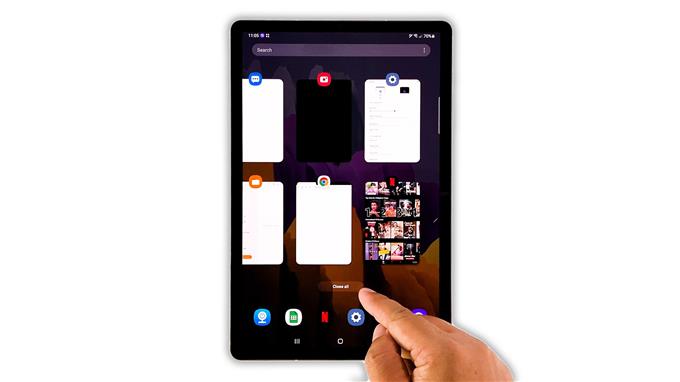Bu sorun giderme kılavuzunda, Galaxy Tab S7’niz gecikmeye devam ederse ne yapmanız gerektiğini size göstereceğiz. Performans sorunları, güçlü tabletlerde bile yaygındır, ancak düzeltilmesi her zaman zor değildir. Aslında, cihazınızın tekrar sorunsuz çalışmasını sağlamak için yalnızca birkaç prosedür yapmanız gerekebilir. Daha fazlasını öğrenmek için okumaya devam edin.
Galaxy Tab S7 gibi üst düzey bir tablet gecikmeye başladığında, muhtemelen aygıt yazılımıyla ilgili küçük bir sorundur. Performans sorunları olan güçlü cihazlarda durum her zaman böyledir. Söylemeye gerek yok, bazı temel sorun giderme prosedürlerini uygulayarak sorunu çözebilirsiniz. İşte yapmanız gerekenler:
İlk çözüm: Arka plan uygulamalarını kapatın

Gecikmeleri ve donmaları düzeltmeye gelince, bakmanız gereken ilk şey arka planda çalışan uygulamalardır. Herhangi bir cihazın yavaşlamasına neden olabilecek uygulamalar var.
- Bunu yapmak için tabletinizdeki Son Uygulamalar tuşuna dokunun. Bu size arka planda çalışan uygulamaları gösterecektir.
- Şimdi hepsinden aynı anda çıkmak için Tümünü Kapat’a dokunun.
Bunu yaptıktan sonra, gecikmeye devam edip etmediğini görmek için tabletinizi gözlemleyin.
İkinci çözüm: Tabletinizi yeniden başlatmaya zorlayın

Yapmanız gereken başka bir şey, özellikle ilk çözüm sorunu çözemezse, zorunlu yeniden başlatmadır. Zorunlu yeniden başlatma, tabletinizin belleğini yenileyecek ve tüm uygulamalarını ve hizmetlerini yeniden yükleyecektir. Bu gibi sorunlara karşı etkilidir. Bunu nasıl yapacağınız aşağıda açıklanmıştır:
- Sesi Kısma düğmesini ve Güç tuşunu 10 saniye basılı tutun. Bu, sekmenizin kapanmasını ve yeniden açılmasını tetikler.
- Logo göründüğünde, her iki tuşu da bırakın ve yeniden başlatmayı bitirene kadar bekleyin.
Yeniden başlattıktan sonra, tabletinizin hala gecikme olup olmadığını veya sorunun çözülüp çözülmediğini kontrol edin.
Üçüncü çözüm: Cihazınızı güvenli modda çalıştırın

İlk iki çözümü uyguladıktan sonra Galaxy Tab S7’niz hala gecikiyor, ardından Güvenli modda çalıştırmayı deneyin. Bunu yaparken, soruna neden olabilecek tüm üçüncü taraf uygulamalarını geçici olarak devre dışı bırakmış olursunuz. Bunu nasıl yapacağınız aşağıda açıklanmıştır:
- Ekranın üstünden aşağı kaydırın ve Güç simgesine dokunun.
- Güvenli moda dönene kadar Kapat seçeneğine dokunun ve basılı tutun.
- Tabletinizi yeniden başlatmak için Güvenli mod’a dokunun.
Güvenli moddayken, cihazınızın hala gecikip gecikmediğini görmeye çalışın. Sorun çözülürse, soruna neden olan uygulamaları bulun ve kaldırın. Bununla birlikte, sorun devam ederse, bir sonraki çözüme geçin.
Dördüncü çözüm: Yeni aygıt yazılımı güncellemelerini kontrol edin

Bazen performans sorunları, bellenimdeki bazı hataların neden olduğu yaygın sorunlardan kaynaklanır. Böyle bir durumda Samsung, bir güncelleme yayınlayarak bunları düzeltecektir. Bu nedenle, yapmanız gereken sonraki şey, tabletiniz için yeni bir güncelleme olup olmadığını kontrol etmektir.
- Bunu yapmak için Ayarlar uygulamasını başlatın.
- Aşağı kaydırın ve Yazılım güncelleme’ye dokunun.
- Yeni güncellemeleri kontrol etmek için İndir ve Yükle’ye dokunun.
Tabletinizi güncelledikten ve sorun devam ettikten sonra, bir sonraki çözüme geçin.
Beşinci çözüm: Tüm ayarları sıfırlayın

Bazı uygunsuz ayarların böyle bir soruna neden olması da mümkündür. Öyleyse, gecikmeye devam eden Galaxy Tab S7’nizi düzeltmek için yapmanız gereken bir sonraki şey, tüm ayarlarını sıfırlamaktır.Bu yöntem aynı zamanda performans sorunlarını gidermede de etkilidir. Nasıl yapılır:
- Tabletinizdeki Ayarlar uygulamasını açın.
- Aşağı kaydırın ve Genel yönetim’e dokunun.
- Sıfırla’ya dokunun.
- Ayarları sıfırla’ya dokunun.
- Ayarları sıfırla düğmesine dokunun ve güvenlik kilidinizi girin.
- Şimdi ayarları sıfırlamaya devam etmek için Sıfırla düğmesine dokunun.
Galaxy Tab S7’niz bundan sonra hala gecikiyorsa, bir sonraki çözümü yapmanız gerekir.
Altıncı çözüm: Tabletinizi fabrika ayarlarına sıfırlayın

Son olarak, tabletiniz önceki çözümleri uyguladıktan sonra bile gecikmeye devam ederse, sıfırlamaktan başka seçeneğiniz yoktur. Fabrika ayarlarına sıfırlama, bu da dahil olmak üzere performansla ilgili herhangi bir sorunu çözecektir. Ancak, bunu yapmadan önce önemli dosyalarınızı ve verilerinizi yedeklediğinizden emin olun.
Hazır olduğunuzda, Tab S7’nizi sıfırlamak için şu adımları izleyin:
- Tabletinizdeki Ayarlar uygulamasını açın.
- Aşağı kaydırın ve Genel yönetim’e dokunun.
- Sıfırla’ya dokunun.
- Fabrika verilerine sıfırla’ya dokunun.
- Aşağı kaydırın ve Sıfırla düğmesine dokunun.
- İstenirse, güvenlik kilidinizi girin.
- Tümünü sil’e dokunun.
- Samsung hesabı parolanızı girin ve Fabrika ayarlarına sıfırlama işlemine devam etmek için Bitti üzerine dokunun.
Sıfırlamadan sonra, Tab S7’nizi yeni bir cihaz olarak ayarlayın. Artık sıfırladığınız için sorunsuz çalışmalıdır.
Galaxy Tab S7’niz gecikmeye devam ederse yapmanız gereken de budur. Bu basit öğreticinin size bir şekilde yardımcı olabileceğini umuyoruz.
Bu gönderiyi yararlı bulursanız, lütfen YouTube kanalımıza abone olarak bizi desteklemeyi düşünün. Yararlı içerikler oluşturmaya devam edebilmemiz için desteğinize ihtiyacımız var. Okuduğunuz için teşekkürler!